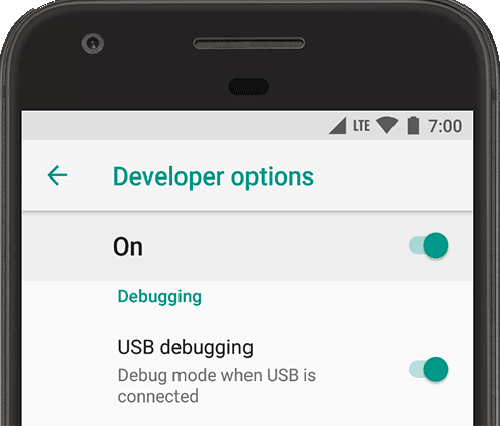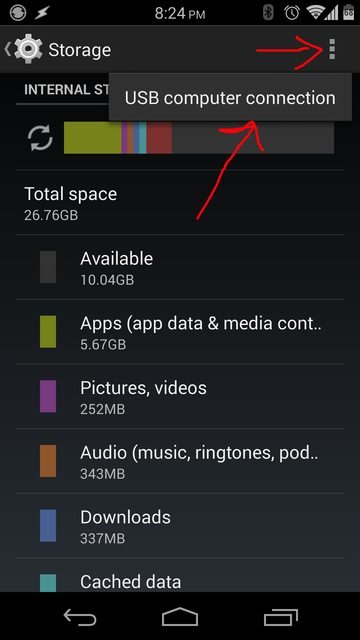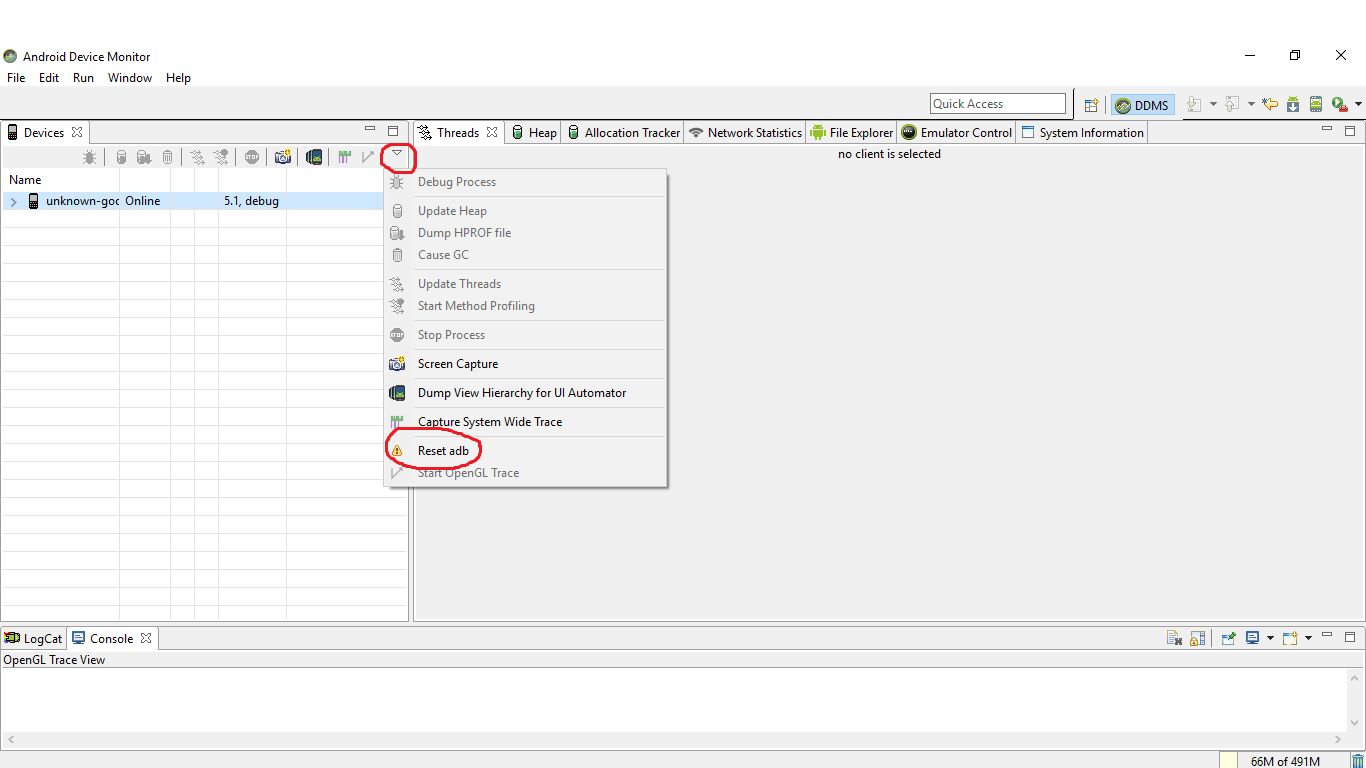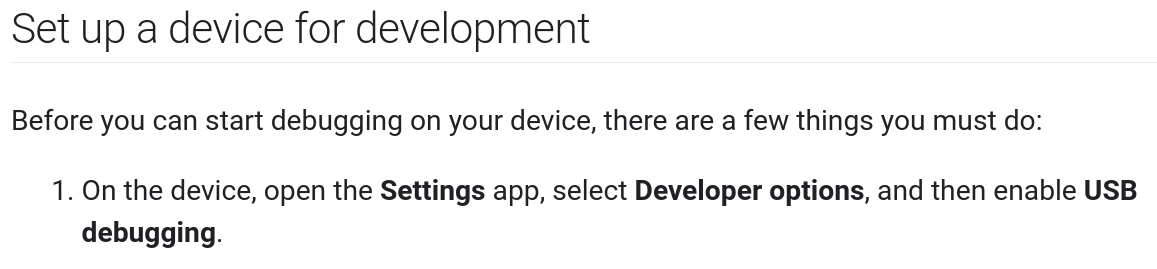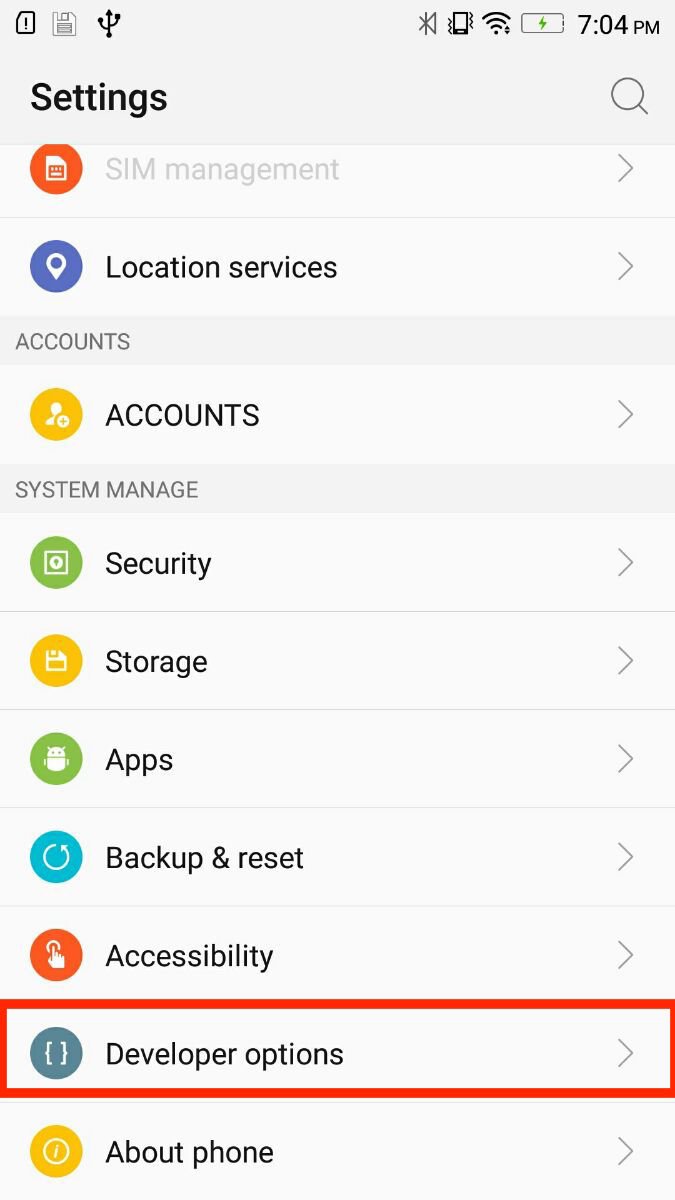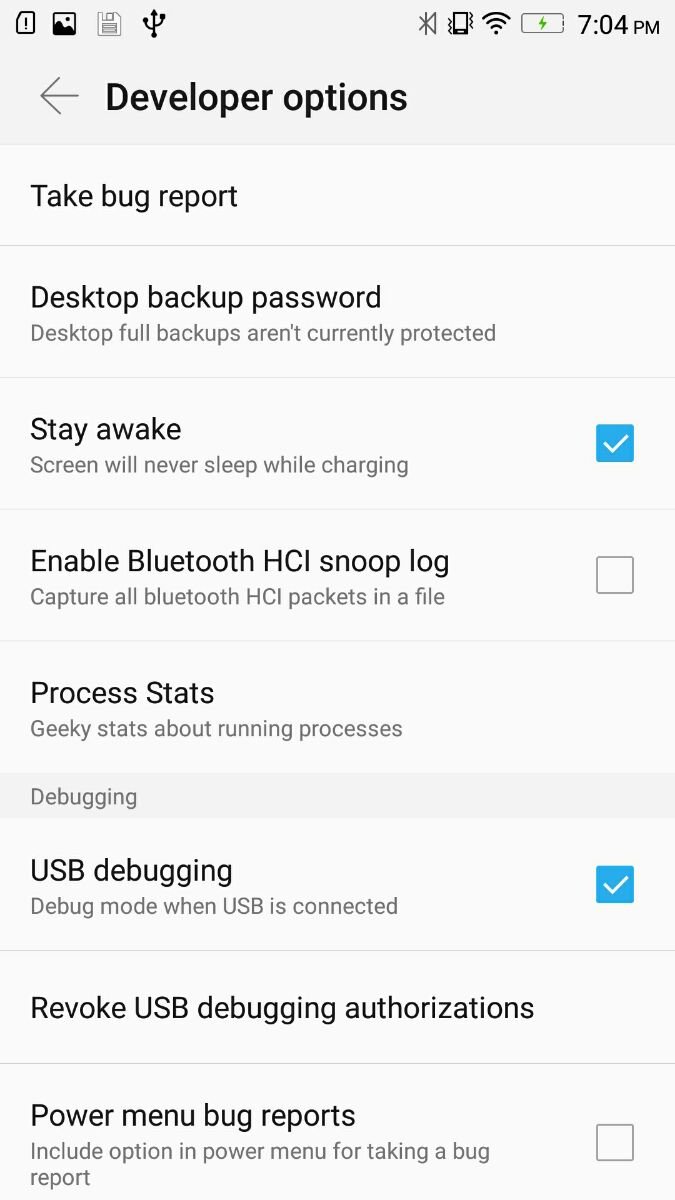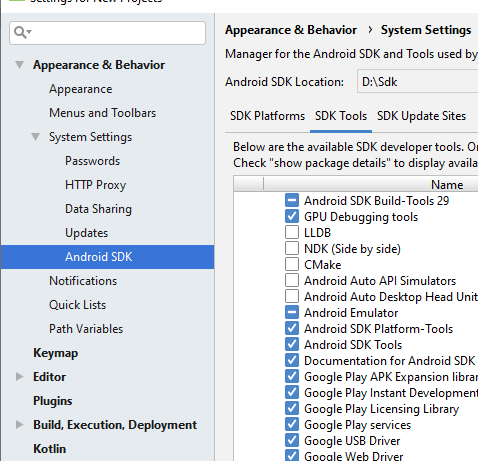Android Studio не видит устройство
Диспетчер AVD в Android Studio не показывает мое устройство, но "устройства adb" показывает его. Я что-то упускаю здесь очевидное?
74 ответа
Чтобы изменить настройки приложения по умолчанию при нажатии кнопки "Выполнить" или "Отладка" в Android Studio, выполните следующие действия.
1. перейти к Run
2. Нажмите на Изменить конфигурации
3. Выберите проект
4. найдите раздел " Целевое устройство " на вкладке "Общие" на странице приложения Android.
Кажется, именно здесь вы переключаете то, к чему строится проект. Если вы импортируете проект, то по умолчанию это Emulator, не знаю почему. Вы также можете выбрать "Открыть диалог выбора целевого развертывания", чтобы получить список подключенных и эмулируемых устройств.
У меня недавно были проблемы с этим, и независимо от того, что я сделал (перезапустите adb, отредактируйте adb_usb.ini, перезагрузите компьютер + устройство + подкачка usb-порта, переустановите студию и т. Д. И т. Д.), Я просто не мог заставить его работать, и не мог даже определить мое устройство, используя "устройства adb". Наконец, после примерно 2 часов поиска в Google и тестирования кто-то предложил переключиться на PTP вместо MTP на моем устройстве. Когда я сделал это, на моем устройстве появилось всплывающее окно с просьбой разрешить доступ к моему mac, и внезапно все заработало (пришлось перезапустить студию, чтобы она тоже там появилась).
Возможно, сейчас я сталкиваюсь с этой веткой, но это первый результат поиска в Google, и у меня было много проблем с поиском ответа на эту проблему, поэтому я подумал, что это следует добавить в качестве решения.
На вашем устройстве:
Зайдите в настройки / настройки разработчика / разрешите режим отладки по USB
Если опция "разрешить режим отладки USB" отключена. Тогда вы можете подключить устройство к вашему компьютеру. Отключите устройство, и опция должна быть доступна
Примечание. В Android 4.2 и новее параметры разработчика по умолчанию скрыты. Чтобы сделать его доступным, перейдите в "Настройки"> "О телефоне" и нажмите "Построить номер" семь раз. Вернитесь к предыдущему экрану, чтобы найти параметры разработчика.
Если это все еще не помогает, вы можете гуглить это с этим выражением:
Как включить опции разработчика для YOUR_PHONE_TYPE
Некоторые кабели нельзя использовать в режиме разработчика или для передачи файла. Решением было бы поменять кабель и не тратить время.
Мне пришлось killall adb потому что каким-то образом Android Studio потерпела крах и больше не хотела общаться с adb. Таким образом, мое устройство не обнаружилось.
Таким образом, выход из Android Studio, завершение работы всех экземпляров adb в Terminal и повторный запуск Android Studio (должен спросить, следует ли тогда включить отладку).
Потратив некоторое время, я обнаружил, что проблема была в том, чтобы включить опцию отладки USB. Просто найдите в настройках своего мобильного телефона-> Параметры разработчика-> Отладка USB. Просто включите его, и он работает. Это может кому-то помочь!
Это работает для меня, выполнив следующие действия:-
Если вы используете Windows, устройство не будет отображаться из-за проблемы с драйвером.
Зайдите в диспетчер устройств (просто найдите его, используя Пуск) и найдите все устройства, показывающие ошибку. Многие андроиды будут отображаться как неизвестное USB-устройство и поставляются с восклицательным знаком. Выберите это устройство и попробуйте обновить драйверы для него. для обновления часть перейдите по ссылке: универсальный АБР
Но перед этим вы должны обновить менеджер SDK и убедиться, что пакет драйвера USB USB установлен.
По завершении файлы драйвера загружаются в каталог \extras\google\usb_driver\. Подсказки: найдите "android_winusb.inf" в разделе "Пуск" Windows и откройте папку "Расположение файла", чтобы получить указанную директорию.
Откройте диспетчер устройств, перейдите к устройству Android, щелкните его правой кнопкой мыши и выберите "Обновить программное обеспечение драйвера", затем выберите "Обзор программного обеспечения драйвера". Следуйте ранее указанному пути к файлу, чтобы установить Google USB Driver.
Перезапустите Android Studio и Developer Options на вашем устройстве Android и снова подключите USB.
Ура!
В моем случае следующие шаги помогли решить проблему:
1) Убедитесь, что в Android SDK Manager установлен пакет "Google USB Driver"
2) Скачать "ADB Driver Installer 2.0" можно здесь
3) Запустите загруженный инструмент и подключите свой смартфон; в моем случае он показал, что драйвер был установлен неправильно, и предложил исправить это
После этих шагов моя Android Studio мгновенно узнала устройство! И MTP и PTP начали работать.
Протестировано для Samsung (Android 4.1.2) и Xiaomi MI4W (Android 4.4.4)
В моем телефоне Nexus 5 не было параметров разработчика в меню настроек. Я должен был сделать следующее:
На Android 4.2 и новее, Опции разработчика по умолчанию скрыты. Чтобы сделать его доступным, перейдите в "Настройки"> "О телефоне" и нажмите "Построить номер" семь раз. Вернитесь к предыдущему экрану, чтобы найти параметры разработчика.
В моем случае
андроид студия вдруг перестает видеть мое устройство
Я исправил это, изменив опцию USB на медиа-устройство (MTP)
как получить опцию USB из хранилища USB Computer Connection
проверьте Отладка из параметров разработчика
попробуйте перезапустить на устройстве, оно должно работать
вопрос
Опция USB была только зарядка
ОБНОВЛЕНИЕ ОТВЕТ 26/7/2016
Есть много причин, таких как отключение режима разработчика -> отладка по USB (если вы не видите опцию разработчика, нажмите 7 раз по номеру сборки)
но я сталкиваюсь с другой проблемой, каждая вещь работала очень хорошо внезапно, андроид студия не может увидеть мое устройство
Чтобы исправить эту проблему, вам нужно перезапустить ADB, из терминала
adb kill-server
adb start-server
или из ддмс
в разделе устройства -> нажмите на маленькую стрелку вниз -> перезапустите adb
Я подключил свой телефон, и он был обнаружен нормально (нет необходимости в диспетчере устройств или чем-то в этом роде)... но Android Studio его не видела.
Я обнаружил, что нужно выполнить два требования
- PTP (not MTP)
- USB Debugging mode on
Для PTP, перейдите в настройки..storage..usb connection..PTP (Для MTP/PTP, возможно, на моем нексусе он есть, но на моем doogee я вижу его в "параметрах разработчика".. затем в сети, над вводом, там написано "выберите конфигурацию USB")
Для отладки по USB, настройки... около... нажмите примерно 7 раз, затем появляется новая опция для отладки по USB, и вы можете включить ее.
Попробуйте следующие решения (для Windows):
Перейдите в путь установки инструмента sdk и в папку \sdk\platform-tools и выполните эту команду:
устройства adb
Если ваше устройство указано в списке, оно должно показывать что-то вроде этого:
C:\android\sdk\platform-tools>adb devices
List of devices attached
081e96500591f039 device
Если нет, следуйте этому:
Попробуйте эти команды:
adb kill-server
adb start-server
Убедитесь, что на вашем телефоне есть "Настройки разработчика" в "Настройках" (если нет, перейдите в "Настройки", "О телефоне (или устройстве)", нажмите "Версия Android" несколько раз, пока не увидите сообщение).
Убедитесь, что отладка по USB на вашем телефоне включена (зайдите в Настройки разработчика в Настройках и включите его)
Убедитесь, что для параметра "Выбор конфигурации USB" установлено значение "MTP" (это также указывается в параметрах разработчика).
Убедитесь, что вы можете видеть свои файлы на устройстве в проводнике Windows при подключении через USB.
Убедитесь, что у вас правильно установлен драйвер для вашего устройства (в большинстве случаев это происходит при первом подключении USB-кабеля).
В Windows щелкните правой кнопкой мыши Компьютер и перейдите в Диспетчер устройств, проверьте, есть ли у вас Android-устройство прямо в корневой папке, и под ним должен быть Android Composite ADB Interface. Если у вас его нет, вам нужно скачать Google USB Driver. Получи это здесь:
http://developer.android.com/sdk/win-usb.html
В диспетчере устройств найдите ваше устройство (должно иметь желтый восклицательный знак), щелкните правой кнопкой мыши и обновите драйвер (откройте папку с драйвером, который вы только что загрузили)
Если это не работает, попробуйте перезапустить Android Studio или снова подключить устройство.
Некоторые дешевые устройства (около 30 долларов) не предоставляют драйверы USB для подключения в диспетчере устройств, поэтому в этом случае вам не повезло.
Я попробовал все предложенные решения, но ничего не помогло. Однако это решение сработало:
В параметрах разработчика * в настройках вашего телефона вы должны включить опцию отладки USB в разделе " Отладка " и принять все запросы на разрешение, которые появляются на экране вашего телефона.
Теперь мой телефон распознается в студии android.
* Если вы не видите опции для разработчиков отображаются в настройках телефона, перейдите"About Phone" in phone settings -> tap "Software Information" -> tap "Build Number" multiple times until you see a message stating that developer options is enabled.
Я обнаружил, что у меня работает:
CDв вашу папку sdk platform-toolsПроверьте, видит ли adb ваше устройство
./adb devicesЕсли он отображает "Список подключенных устройств" и пустую строку ниже, перезапустите adb следующим образом:
./adb kill-server ./adb start-serverзатем повторите
./adb devicesи посмотрите, подхватывает ли оно устройство, например, следующим образом:Список подключенных устройств
015d2bc285601c0a устройство
ОБНОВЛЕНИЕ 27 ноября 2020 г.
Еще одна причина - ваш кабель, который может быть сломан (доступна только зарядка, но не отладка). Значит, купите новый! ^^
Известно, что "Невозможно подключить устройство к Android Studio" - такая неприятная проблема для новичков, но я уже довольно давно являюсь старым помощником в Android. Было испробовано большинство распространенных методов:
- Как включить режим разработчика.
- Забыл включить отладку по USB.
- Иногда необходимо переключить конфигурацию USB на передачу файлов.
- Некоторые подсознательные руководства по командам adb, которые я никогда не пробовал.
- Попробуйте новый кабель....
ОДНАКО, что для меня работает, так это снова ОТМЕНИТЬ ДОСТУП для компьютера, к которому будет подключаться ваше устройство, а именно:
- Перейти к параметрам разработчика.
- Отменить авторизацию отладки USB.
- Подождите немного, пока не появится диалог, и попросите ваше согласие на доступ.
- Бац, готово, ваше устройство указано в Android Studio.
Также попробуйте снять галочку "Инструменты" - "Android" - "Включить интеграцию с ADB".
Это работа для меня после обновления Windows до 10.
Если ваш телефон работал ранее
Прежде чем делать что-то сложное, это может быть простой проблемой. Просто отключите и снова подключите.
Если есть дополнительные проблемы
Вы также можете проверить, что ваша конфигурация настроена для запуска на вашем телефоне.
запустить -> редактировать конфигурации
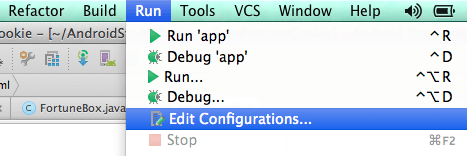
И убедитесь, что вы по умолчанию используете USB-устройство или диалоговое окно выбора, если также собираетесь переключаться между устройствами в эмуляторе.
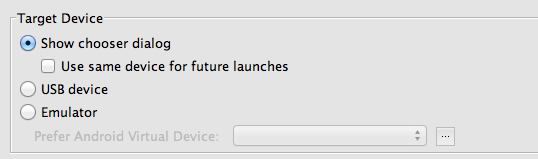
Убедитесь, что вы загрузили правильный API для версии, которую использует ваше устройство. После обновления версии Android вашего устройства или переключения на другое устройство, возможно, у вас не будет загружен правильный API в Android Studio. Сделать это:
Проверьте версию ОС Android на вашем устройстве, выбрав "Настройки"> "О телефоне"> "Версия Android".
Убедитесь, что у вас установлен правильный API в Android Studio в SDK Manager
Это мне помогло. Я выполнил инструкции в разделе « Устранение неполадок при подключении устройств», расположенном в раскрывающемся списке «Устройства AVD Manager»:
Убедитесь, что ваш телефон Android подключен к компьютеру через USB.
Зайдите на свой телефон Android
Откройте « Настройки»> «О телефоне»> «Информация о программном обеспечении на телефоне».
Коснитесь номера сборки семь раз.
Опция разработчика теперь включена в вашем телефоне
Перейти к разработчику
Включите или включите отладку по USB
Разрешить компьютеру доступ к телефону
Теперь нажмите «Устранение неполадок при подключении устройств».
Нажимайте «Далее», пока не дойдете до «Перезагрузить сервер ADB» . Нажмите на это и перезапустите
Теперь ваше устройство должно отображаться в раскрывающемся списке AVD Manager.
В моем случае мне пришлось настроить свой андроид на
enable USB debugging.
Когда я столкнулся с этой проблемой, я был на версии Android Studio 3.1. Я пробовал много подходов выше, у меня ничего не получалось (Не знаю почему : /). Наконец я попробовал что-то другое самостоятельно. Мой подход был:
Прежде чем идти к ревам, убедитесь, что
*Your "Google USB Driver" package is installed ("Tools" -> "SDK Manager" -> Check "Google USB Driver" -> "Apply" -> "Ok").
*If you are trying to access with emulator then check "Intel x86 Emulator Accelarator(HAXM installer)" is instaled. ("Tools" -> "SDK Manager" -> Check "Intel x86 Emulator Accelarator(HAXM installer)"" -> "Apply" -> "Ok")
- Перейти к Инструменты.
- Затем перейдите к SDK Manager.
- Откройте инструменты SDK.
- Снимите флажок "Android SDK Platform-Tools" (в моем случае это было проверено).
- нажмите применить, затем ок.
- Снова в Инструменты.
- Затем перейдите к SDK Manager.
- Откройте инструменты SDK.
- проверьте "Android SDK Platform-Tools"
- Перезапустите Android Studio:)
Надеюсь, что это поможет кому-то, как я.
при этом не забудьте увеличить время сна, чтобы, если устройство запрашивает аутентификацию на мобильном устройстве, вы знали, что соединение установлено.
Попробуйте 1:
- Установите "microsoft universal c runtime".
- Загрузите файл в соответствии с вашей ОС (операционной системой)
https://support.microsoft.com/en-in/help/2999226/update-for-universal-c-runtime-in-windows
Установка драйвера Google USB с сайта Developersdeveloper.android.com у меня не сработала. Попробуйте 2:

- найдите "androidmtk" и установите установщик драйверов. (перезагрузите компьютер) (проверьте, показывает ли устройство)
- Еще выполните поиск "adbdriver" и установите установщик драйвера. (перезагрузите компьютер) (проверьте, показывает ли устройство)
Попробуйте 3:
- Проверьте, отображается ли в строке состояния студии Android (отображается в самом низу окна) какое-либо сообщение. Сделайте изменения, предложенные в сообщении.
Попробуйте 4:
- Проверьте, отображается ли устройство после изменения типа подключения (в основном это отображается при перетаскивании верхней панели на главном экране).
- т.е. "Только зарядка", "Передача файлов", "Передача фотографий PTP или MTP"
Попробуйте 5:
- Перейдите в Android "Меню инструментов"->"Менеджер SDK" ->
- Ниже "Расположение Android SDK" вы увидите 3 вкладки.
- Из него нажмите "Инструменты SDK" и в списке найдите и отметьте "Драйверы Google USB" и установите пакет.
- Перезагрузите компьютер.
Попробуйте изменить режим USB-подключения к MIDI-устройствам. Вот что сработало для меня.
Если у вас все еще есть эта проблема (позднее лета 2015 года), возможно, вам следует:
- Перейдите сюда: http://developer.android.com/sdk/win-usb.html
- Скачать драйвер
- Переустановите его
Я недавно установил Windows 10 (не обновление, чистая установка) и забыл драйвер ADB USB
AVD Manager предназначен для изображений эмулятора. Это никогда не показывает аппаратное обеспечение. Это верно для любого использования AVD Manager: Eclipse, Android Studio и т. Д.
Если у вас версия устройства в 9 то
Перейдите в Инструменты SDK и обновите Sdk той же версии и установите драйвер Google USB.
Включите отладку по USB и подключите устройство к ПК. Подождите, пока устройство обнаружит ПК. При подключении отключите отладку по USB и снова включите.
Если вы используете Samsung, вы можете загрузить и установить драйвер устройства от Samsung.
Заметка
Вам нужно включить режим ADB (как одиннадцатый комментарий)
Вам нужно установить Target в Android Studio для диалога "Open Select Deployment Target". Чтобы установить цель: "Выполнить"> "Редактировать конфигурации"> "Задачи"> "Открыть" выберите диалоговое окно "Выбор цели развертывания"
Я знаю, это звучит странно, но я просто перезагружаю свой телефон, пока он был подключен, и кажется